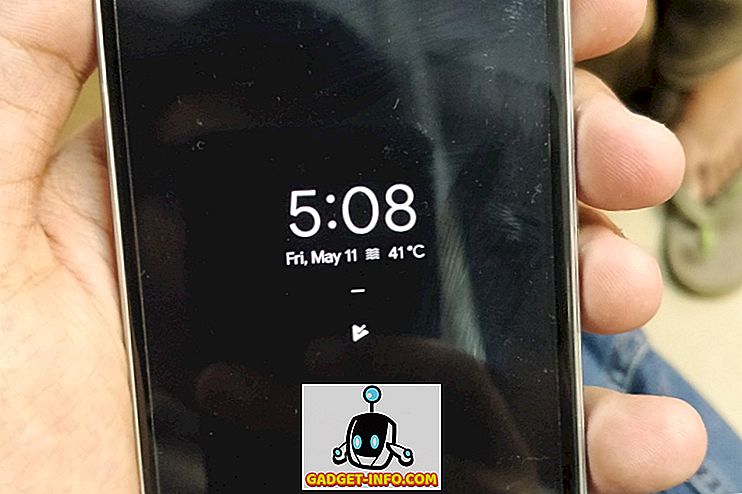Có hai loại người: những người không bận tâm khi một ứng dụng hoặc dịch vụ thay đổi giao diện và những người rất chống lại nó. Khi nói đến thiết kế lại mới nhất của Spotify, nhóm thứ hai đang phát triển theo giờ.
Spotify đã bắt đầu triển khai một đợt đại tu hoàn chỉnh giao diện Web Player. Vì vậy, nếu bạn nghe danh sách phát Spotify của mình trong trình duyệt và bạn vẫn chưa thấy nó - hãy cố gắng vì nó sẽ đến. Và bạn có thể không thích nó một khi bạn nhận được nó. Đó là lý do tại sao, chúng tôi sẽ cho bạn thấy một cách giải quyết nhanh chóng để lấy lại giao diện Spotify cũ (và tất cả các tính năng của nó).
Có gì sai với Giao diện Trình phát Web Spotify mới?
Từ quan điểm trực quan, giao diện Spotify mới không phải là xấu; trong thực tế, bạn thậm chí có thể thấy nó hấp dẫn. Nó trông bóng bẩy, hiện đại, và đủ đơn giản.


Khôi phục giao diện Spotify cũ trong Chrome
Rất may, có một cách giải quyết cho phép bạn quay lại giao diện Spotify Web Player cũ - ít nhất là bây giờ. Thật thực tế khi hy vọng rằng Spotify sẽ chấm dứt điều này trong tương lai, nhưng hiện tại nó có vẻ hoạt động khá tốt.
1. Trước tiên, bạn sẽ cần một tiện ích mở rộng trình duyệt có thể thay đổi chuỗi tác nhân người dùng của trình duyệt . Nói một cách rất đơn giản, tiện ích mở rộng này cho phép trình duyệt của bạn (giả sử là Chrome) để giả vờ, đó là một trình duyệt khác (ví dụ: Firefox) khi truy cập trang web.
Một số trang web hiển thị phiên bản giao diện khác nhau tùy thuộc vào việc bạn truy cập chúng từ trình duyệt mới hay trình duyệt cũ và đây là những gì chúng tôi sẽ tận dụng trong ví dụ của mình.
Có một số phần mở rộng tương tự cho mục đích này. Trong Google Chrome, bạn có thể cài đặt Trình chuyển đổi tác nhân người dùng cho Chrome hoặc Trình chuyển đổi tác nhân người dùng cho Google Chrome (vâng, tên thật sự sáng tạo). Trong ví dụ này, tôi đang sử dụng cái đầu tiên.
2. Nhập player.spotify.com vào thanh địa chỉ để truy cập giao diện Trình phát Web. Đăng nhập vào tài khoản Spotify của bạn. Lưu ý rằng bạn sẽ được chuyển hướng đến open.spotify.com . Đây là giao diện mới. Khổ qua chỉ một lúc thôi.
3. Sau đó, nhấp vào nút của tiện ích mở rộng trong thanh tiện ích mở rộng của Chrome để chọn chuỗi tác nhân người dùng. Tôi đang sử dụng Firefox Firefox 33 trên Windows, nhưng bạn có thể thử chuyển sang người khác nếu điều này không phù hợp với bạn.


Tín dụng cho mẹo hữu ích này được gửi tới người dùng Reddit Noihctlax, người đã chỉ ra nó trong chủ đề này. Cảm ơn, Noihctlax!
Tất nhiên, có thể những người dùng khác trên web đã đưa ra cùng một giải pháp - chúng tôi cũng rất biết ơn họ.
Nhận giao diện Spotify cũ trong các trình duyệt khác
Nếu Chrome không phải là trình duyệt web ưa thích của bạn, đừng lo lắng. Nguyên tắc tương tự được áp dụng: bạn chỉ cần thay đổi chuỗi tác nhân người dùng và làm theo các bước được mô tả trong phần trước.
Firefox
Người dùng Firefox có thể chuyển sang Trình quản lý tác nhân người dùng hoặc Trình chuyển đổi tác nhân người dùng. Kết quả tìm kiếm cho các tiện ích mở rộng liên quan đến tác nhân người dùng cung cấp nhiều tùy chọn hơn nếu hai cái này không hoạt động.

Safari
Người dùng Safari sẽ phải tìm hiểu kỹ một chút thông qua hộp thoại Tùy chọn của họ. Điều hướng đến tab Tùy chọn> Nâng cao và bật menu Phát triển .

Nếu bạn có thể thấy menu trong cửa sổ Safari của mình, hãy mở nó để tìm menu phụ Tác nhân người dùng. Tại đây bạn có thể buộc Safari xác định là một trình duyệt khác.

Microsoft Edge
Microsoft Edge có cách tiếp cận tương tự. Bạn sẽ phải truy cập Công cụ dành cho nhà phát triển bằng cách nhấn phím F12. Tìm và mở tab Thi đua. Tại đây, bạn sẽ tìm thấy hai menu thả xuống, nơi bạn có thể tùy chỉnh cấu hình trình duyệt và chuỗi tác nhân người dùng.

Có giao diện trình phát web Spotify cũ?
Cách giải quyết này sẽ cung cấp cho bạn quyền truy cập vào giao diện Spotify Web Player cũ bất kể gói thuê bao của bạn. Như chúng tôi đã đề cập, hoàn toàn có khả năng Spotify sẽ sớm thực hiện một cách để ngăn chặn điều này. Chúng tôi sẽ cố gắng cập nhật bài viết này với thông tin và mẹo mới khi chúng xuất hiện.
Cho đến lúc đó, hãy thưởng thức âm nhạc của bạn theo cách bạn muốn.
Ý kiến của bạn về giao diện Spotify Web Player mới là gì? Yêu hay ghét nó? Liệu thủ thuật này có hiệu quả với bạn? Hãy cho chúng tôi biết trong các ý kiến dưới đây - nếu bạn gặp sự cố, ai đó có thể giúp bạn!
Tín dụng hình ảnh: Microsoft Docs, Spotify Community, Mozilla Add-ons.